计算机死机、运行缓慢、崩溃并蓝屏。当电脑出现这些问题时,我们会选择重装系统来解决这些问题。但在重装系统的过程中,有时会出现意外,导致重装系统后无法进入系统。重装系统并启动后,无法进入系统。我们应该做什么?让小编告诉你如果重装系统开机后无法进入系统怎么办?
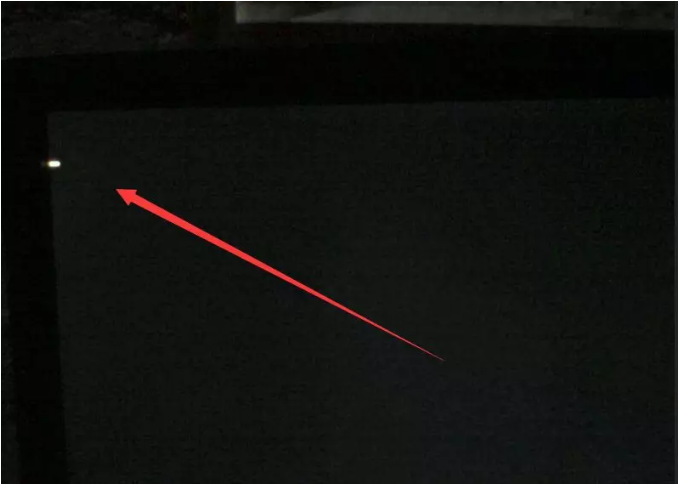
问题症状:重装后,开机无法正常进入系统。计算机启动时黑屏并显示一些信息。在许多情况下,这是由启动错误或丢失引起的。
问题分析:以上问题都是开机问题。通常是BCD引导或MBR主引导记录有问题,导致系统无法引导。
解决方法:
1.方法也比较简单,只需修复有问题的启动即可。为此,我们可以使用韩博士的安装大师制作一个USB启动盘,然后进入PE系统。
2、这里我们选择WindowsPE/RamOS(新型号),回车即可进入对应的PE系统。
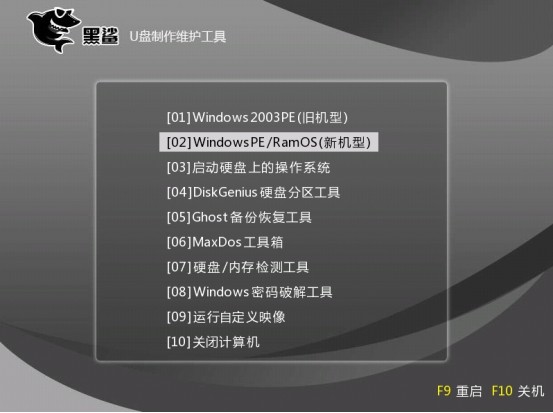
3、进入PE系统后,我们打开桌面上的韩博士PE安装工具,然后点击上面的启动修复功能。
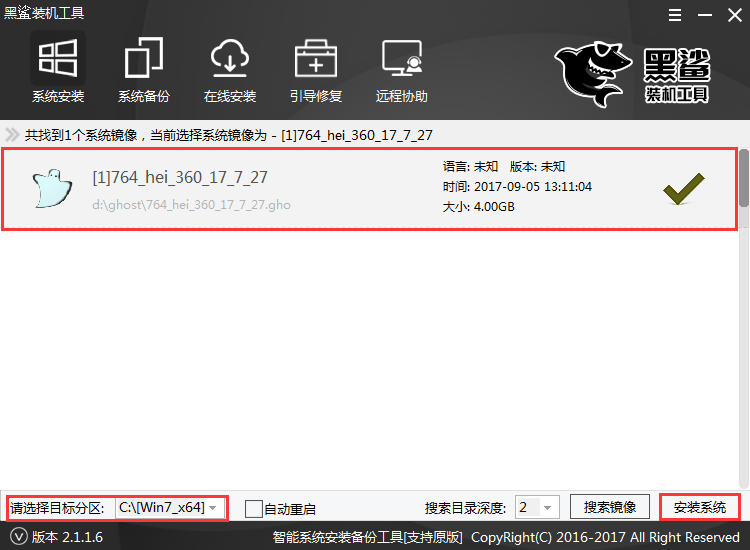
4、然后在打开的ntboot引导修复工具界面中,点击“1.自动修复”。
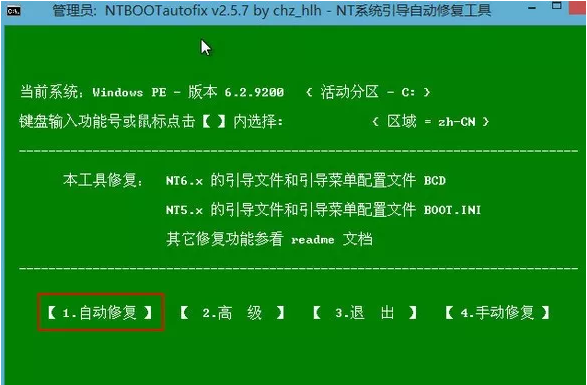
5.然后等待修复完成并生成报告。您可以在该报告中看到修复成功的提示。
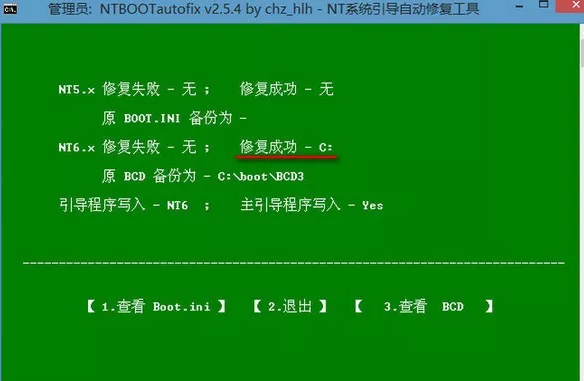
6.打开Partition Master后,点击左上角的硬盘,然后点击Rebuild Master Boot Record (MBR),然后点击Yes重建MBR。
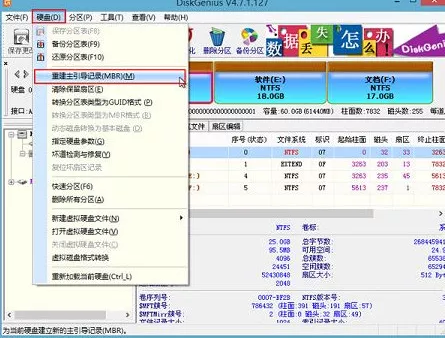
7、重建完成后,一般可以重新启动计算机进入系统。如果无法进入,可以使用韩博士的PE安装工具重新安装系统。
以上就是小编为大家带来的重装系统后无法进入系统的处理方法。重装系统后,我们无法进入系统。我们可以使用韩博士安装师傅制作的U盘PE系统来修复启动。